任天堂から発売中のNintendo switchソフト「ナビつき!つくってわかる はじめてゲームプログラミング」のセーブ方法について記事にしていきます。
|
|
|
|
フリープログラミングのセーブ方法は?
「はじめてゲームプログラミング」には「ナビつきレッスン」と「フリープログラミング」の2つの遊び方があります。
まずは自由にゲームプログラミングを楽しめるフリープログラミングのセーブについてみていきます。
「フリープログラミング」はオートセーブなので、セーブ操作の必要はありません。
オートセーブといってもゲームによっては常時セーブするわけではなく、数分ごとのセーブしかされないものもあります。
フリープログラミングで「おわる」という操作をせずにソフトを終了させてみて、セーブされているかどうかを実際に確かめてみました。
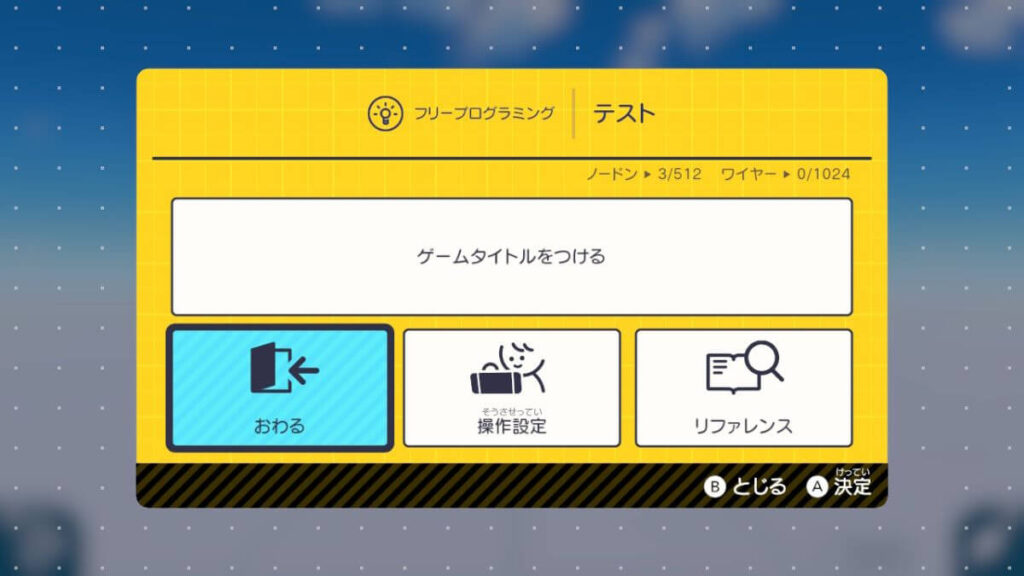
↑「フリープログラミング」画面でー(マイナス)ボタンを押すとこの画面がでます。ここで「おわる」を押すと、確実にセーブできています。
試しに「おわる」をせずにソフト終了してみました。
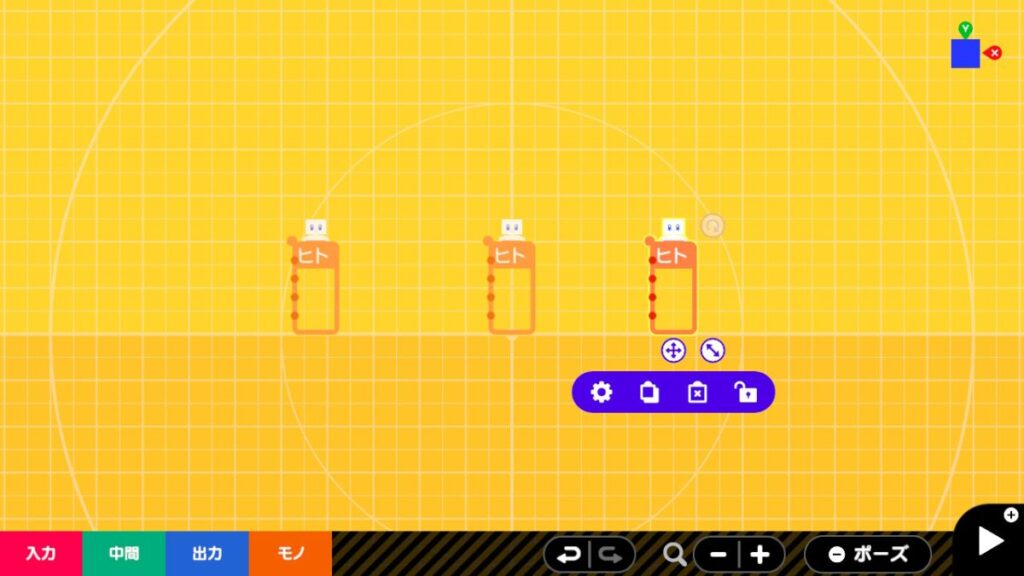
再度、ソフトを起動して、「フリープログラミング」を起動してみると。
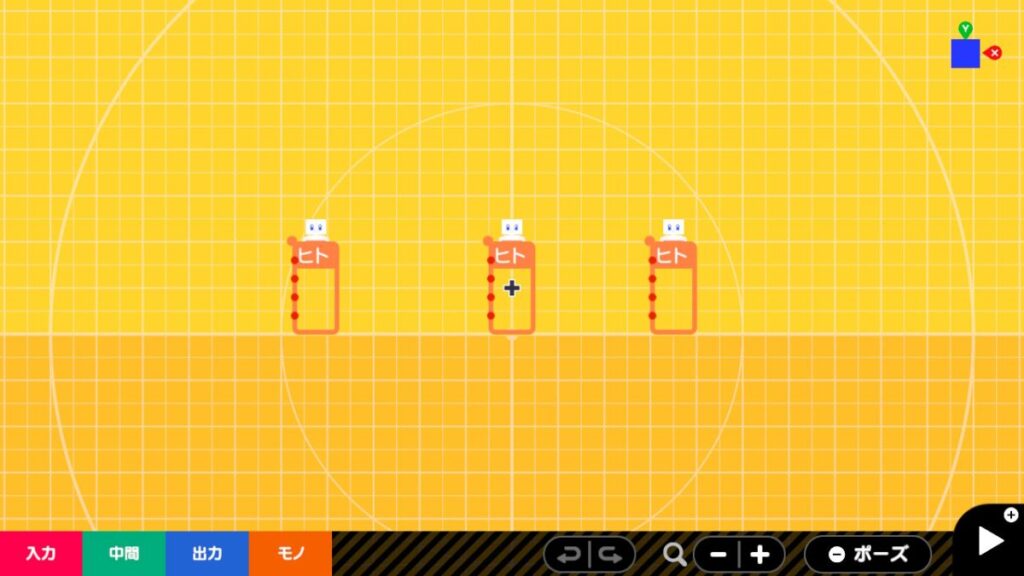
しっかりセーブできてました。
さすがに「1つ戻る」は、使えませんでした。
フリープログラミングのオートセーブは常時オートセーブといってもいいくらい頻繁なセーブが行われているようで、何度か試してみましたが、セーブできていないことはありませんでした。
充電切れなどで、急にソフトが終了してしまっても安心なオートセーブです。
ナビつきレッスンのセーブ方法は?
次に「ナビつきレッスン」のセーブについてみていきたいと思います。
「ナビつきレッスン」もオートセーブなのでセーブ操作の必要はありません。
「ナビつきレッスン」には、「レッスン」と「チェックポイント」があります。それぞれのオートセーブのタイミングについてみていきます。
「レッスン」はいつセーブされる?
「レッスン」は解説つき(ナビつき)でゲームをプログラミングしていくものです。いくつかのステップに分けて解説してくれます。
「レッスン」も、オートセーブなので、セーブの操作の必要はありません。
「レッスン」のオートセーブは「フリープログラミング」と違い、常時セーブではありません。ステップを終えるごとのセーブしかできないので、途中で終わると、そのステップの最初からやり直しになります。
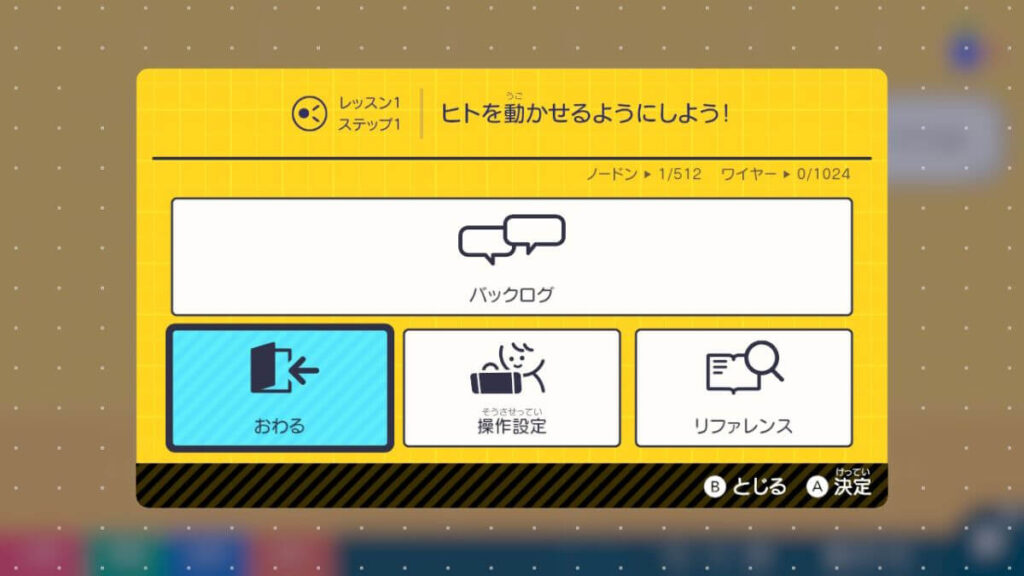

switchをスリープ状態にして、途中中断することは可能ですが、充電が切れたり、なんらかの事情でゲームが終了してしまうと、そのステップの最初からすることになってしまいますので注意しましょう。
ステップにかかる時間はそのステップによってかなり差がありますが、しっかりナビを読んで理解しながらプレイしていると、最低でも5分、複雑な工程のステップですと10分以上かかるものもあると思います。
チェックポイントのセーブは
「チェックポイント」ではいくつかのパズルをクリアしなければ、次のレッスンに進むことができません。
ナビつきレッスンで1つのゲームを作り終えたら、次のレッスンに行くまでに必ずチェックポイントがあります。
「チェックポイント」ではパズルをクリアしていない状態での途中セーブはできません。途中で終わると、そのパズルの最初からやり直しになります。

チェックポイントのパズルは比較的短い時間で終わるものが多いです。
パズルが難しくて、考え込んでしまい時間がかかってしまった場合には、「最初からやり直す」を選んで、新たな気持ちで始めると答えがひらめくこともあるので、はじめからやり直してみることもおすすめです。
セーブデータお預かりにも対応!
「はじめてゲームプログラミング」はNintendo Switch Online加入者(有料)のセーブデータお預かりにも対応しています。
セーブデータお預かりとは対応ソフトのセーブデータをインターネットを通して預かってくれるサービスで、switchの故障で本体のセーブデータが破損したときにも安心です。
また別の本体に同じセーブデータで続きを遊ぶこともできるので便利です。
「はじめてゲームプログラミング」セーブのまとめ
・フリープログラミングは随時オートセーブ。
・ナビつきレッスンはステップごとのオートセーブ。
・チェックポイントはパズルごとのオートセーブ。
・セーブデータお預かりにも対応。
今回は「はじめてゲームプログラミング」のセーブのことについて記事にしました。誰かのお役に立てば嬉しいです。
↓パッケージ版とダウンロード版の違いについても記事にしています。
・switchはじめてゲームプログラミングのダウンロード版とパッケージ版の違いは?ふりかえりカードって必要?
|
|
|
|
switch「はじめてゲームプログラミング」記事一覧はこちら
・《検証》switchはじめてゲームプログラミングの対象年齢は?幼児や小学生低学年でも遊べる?
・《実践》switchはじめてゲームプログラミングで使えるマウスとは?使い方と操作性は?
・《実践》はじめてゲームプログラミングはswitchライトでも遊べるか?できないこともあるので注意!
・switchはじめてゲームプログラミングのダウンロード版とパッケージ版の違いは?ふりかえりカードって必要?

![[商品価格に関しましては、リンクが作成された時点と現時点で情報が変更されている場合がございます。] [商品価格に関しましては、リンクが作成された時点と現時点で情報が変更されている場合がございます。]](https://hbb.afl.rakuten.co.jp/hgb/1ff312ec.a6cd9561.1ff312ed.1bfd26d5/?me_id=1213310&item_id=20353866&pc=https%3A%2F%2Fthumbnail.image.rakuten.co.jp%2F%400_mall%2Fbook%2Fcabinet%2F8174%2F4902370548174.jpg%3F_ex%3D300x300&s=300x300&t=picttext)

![[商品価格に関しましては、リンクが作成された時点と現時点で情報が変更されている場合がございます。] [商品価格に関しましては、リンクが作成された時点と現時点で情報が変更されている場合がございます。]](https://hbb.afl.rakuten.co.jp/hgb/21acd6d7.43c62323.21acd6d8.7e8662ca/?me_id=1206038&item_id=18488748&pc=https%3A%2F%2Fimage.rakuten.co.jp%2Fcom%2Finc%2Fdirectory-afl%2Fshare%2Fimg%2Ficn%2Fdefault_banner.gif)
![[商品価格に関しましては、リンクが作成された時点と現時点で情報が変更されている場合がございます。] [商品価格に関しましては、リンクが作成された時点と現時点で情報が変更されている場合がございます。]](https://hbb.afl.rakuten.co.jp/hgb/1ff312ec.a6cd9561.1ff312ed.1bfd26d5/?me_id=1213310&item_id=20353866&pc=https%3A%2F%2Fthumbnail.image.rakuten.co.jp%2F%400_mall%2Fbook%2Fcabinet%2F8174%2F4902370548174.jpg%3F_ex%3D240x240&s=240x240&t=picttext)

